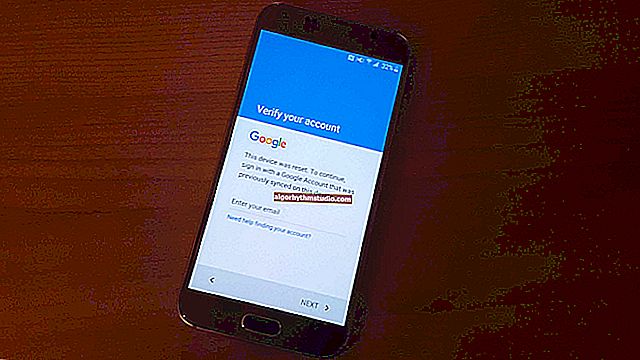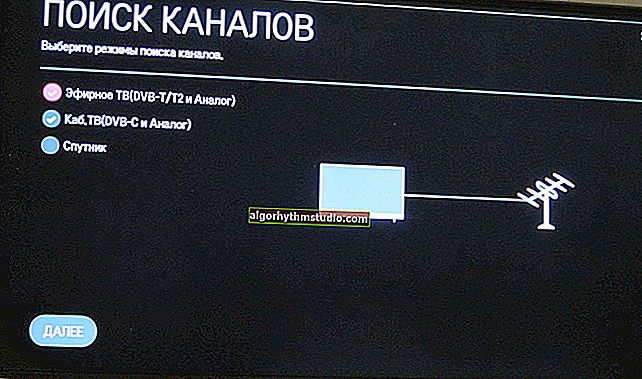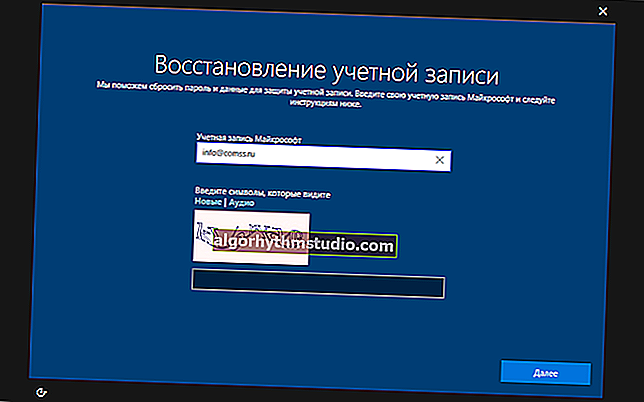Remplacement des torrents: ce qui peut être utilisé à la place de uTorrent, MediaGet, etc.
 Bon temps à tous!
Bon temps à tous!
UTorrent et MediaGet n'alimentent pas Internet ✌. Il était une fois, à la place d'eux, ils utilisaient d'autres programmes, y chargeaient des fichiers et, de plus, assez bien et rapidement! De plus, il faut noter que ces programmes ne sont pas fantaisistes et peuvent fonctionner même sur un réseau local ...
Au fait!
Si vous cherchiez une alternative à uTorrent sur cette page (c'est-à-dire un autre client torrent), alors à ce sujet ici: //ocomp.info/analogi-utorrent-torrent-klientyi.html
Et dans cet article, je voulais me concentrer sur des façons fondamentalement différentes de partager des fichiers (non liées aux torrents). Pour de nombreux utilisateurs qui ont commencé à utiliser activement Internet après 2006-2007, ces méthodes peuvent être une révélation.
Et donc, plus proche du sujet ...
*
Remplacer uTorrent, MediaGet
Option 1: StrongDC ++
StrongDC ++
Lien vers officiel. site Web: //strongdc.sourceforge.net/

Il s'agit d'un programme d'échange de fichiers à l'aide du protocole de connexion directe (c'est-à-dire le transfert direct de fichiers d'un utilisateur à un autre). L'ensemble du processus peut être décrit comme suit: vous vous connectez à un concentrateur (serveur), où vous pouvez afficher et télécharger des fichiers d'autres utilisateurs. À votre tour, vous pouvez également partager un dossier ou des fichiers que d'autres n'ont pas. C'est très pratique!
Il y a une recherche intégrée, un chat, la possibilité d'envoyer des messages privés et bien plus encore.
Comment utiliser (brièvement):
1) Téléchargez le logiciel sur le site officiel (lien ci-dessus), installez et exécutez. Au premier démarrage, vous devrez spécifier votre pseudo, votre adresse e-mail et donner une description (tout cela peut être n'importe quoi).

Général - StrongDC ++
2) Si vous n'avez aucune invitation sur un serveur spécifique (☝), cliquez simplement sur le bouton pour afficher les hubs publics (voir la capture d'écran ci-dessous).

Hubs publics
3) Ensuite, plusieurs dizaines de serveurs apparaîtront devant vous: diffèrent par le sujet, le nombre d'utilisateurs, les informations partagées, etc. Pour vous connecter à l'un d'entre eux, sélectionnez-le et double-cliquez sur LMB (* note: bouton gauche de la souris).
Remarque: vous pouvez vous connecter à plusieurs serveurs à la fois!

Double clic LMB sur le moyeu souhaité
4) Si tout s'est bien passé, vous verrez une fenêtre de discussion et une liste d'utilisateurs (voir capture d'écran ci-dessous).

À quoi ressemblera le programme lorsque vous vous connecterez avec succès
5) Pour commencer à chercher et télécharger quelque chose: cliquez sur l'icône "Loupe", entrez votre demande dans la barre de recherche - puis, quelques secondes après son traitement, vous verrez une liste de fichiers. Faites un clic droit sur l'un d'entre eux - vous pouvez commencer le téléchargement ...

Télécharger et rechercher des fichiers
6) Si la recherche ne trouve rien:
- ou vous avez entré quelque chose de très rare, et ceci, en principe, n'est partagé par personne sur le serveur;
- ou allez dans les paramètres du programme, et dans l' onglet "Paramètres de connexion" définissez l'option "Pare-feu, passif" (le programme fonctionnera un peu plus lentement, mais plus stable).

Si StronDC ++ n'est pas recherché ...
D'ailleurs, si le téléchargement du fichier ne démarre en aucun cas: il est possible que le hub ait un blocage pour la quantité minimale de fichiers partagés (généralement 20-30 Go). Juste dans les paramètres du programme dans l'onglet "Partage" - rendez certains de vos fichiers disponibles pour téléchargement par d'autres utilisateurs dans StrongDC ++ ...
Option 2: eMule
eMule
Site Web: //www.emule-project.net/home/perl/general.cgi?l=34
Liste des serveurs (voir l'onglet Liste des serveurs): //www.emule-security.org/

Client assez ancien pour le partage de fichiers peer-to-peer dans le monde entier. Dans notre pays, c'est déjà un peu oublié, mais à l'étranger, quelqu'un d'autre est activement utilisé ...
Comment utiliser (brièvement):
1) Après avoir installé le programme, allez sur le site avec la liste des serveurs (donnée juste ci-dessus) et ajoutez-les au programme - cela se fait automatiquement en cliquant sur le lien dans le navigateur ...
2) Allez ensuite dans eMule et dans l' onglet "Serveurs" connectez-vous à l'un d'entre eux.

Connexion serveur / eMule
3) Dans l'onglet «Rechercher», saisissez une demande et sélectionnez les fichiers à télécharger. Veuillez noter qu'il y a beaucoup de fichiers dans eMule: des centaines de millions (mais la plupart sont toujours en anglais)!

Rechercher des fichiers - eMule
4) La progression du téléchargement des fichiers peut être visualisée dans l' onglet "Transferts" .

Télécharger la liste
En général, malgré le fait que "Donkey" soit déjà assez obsolète - tout fonctionne et vous permet de trouver de nombreux fichiers. Le programme est particulièrement utile lorsque vous avez besoin de fichiers en anglais, italien, allemand et dans d'autres langues.
Option 3: serveurs FTP
Un serveur FTP est un ordinateur (ou plusieurs) qui contient généralement un grand nombre de fichiers et peut être connecté via FTP. Ce protocole est l'un des plus anciens (il est apparu avant même HTTP), et est toujours activement utilisé pour échanger des fichiers entre PC sur les réseaux locaux et Internet.
En général, si vous allez droit au but: il y a maintenant des milliers de serveurs FTP de toutes sortes sur le réseau, avec des contenus différents: logiciels, livres, etc. Pour les trouver, il suffit de taper "liste des serveurs FTP ..." dans l'un des moteurs de recherche .
Comment utiliser: oui, en général, simple. Si le serveur est ouvert, en règle générale, il suffit de suivre le lien (par exemple, ftp://mirror.yandex.ru/) et vous verrez immédiatement tous les fichiers et dossiers présentés sur le serveur dans la fenêtre du navigateur.

À quoi ressemble un serveur FTP ouvert dans un navigateur?
Après avoir sélectionné le fichier souhaité, le téléchargement commencera automatiquement ...

Télécharger directement depuis le navigateur
En général, il est plus pratique de travailler avec des serveurs FTP sous FileZilla (c'est le nom d'un programme spécial).
*
Sur ce, je vais terminer ...
Bonne chance!
?